打印表格怎么调整页面打印区域 在Excel表格中如何设定打印区域大小
更新时间:2024-01-17 09:08:23作者:relsound
在日常工作中,我们经常需要将Excel表格打印出来以便于查阅和分析,有时候我们会遇到一些问题,比如打印出来的表格过大或者过小,无法完整显示在纸张上。针对这个问题,我们可以通过调整页面打印区域来解决。在Excel表格中,设定打印区域大小是一种简便且有效的方法,可以确保我们打印出来的表格完整且清晰可见。接下来我将介绍如何在Excel中设定打印区域大小,让我们的打印工作更加顺利和高效。
步骤如下:
1.打开excel表格,选中所有数据。点击【页面布局】选项。
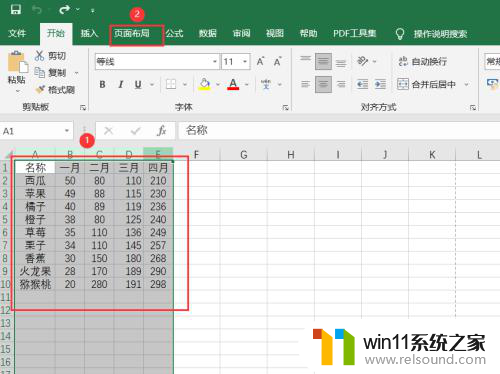
2.布局页面,点击打印区域按钮【设置打印区域】选项。
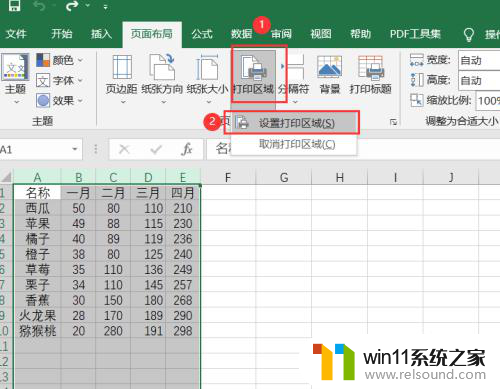
3.新页面里,点击主页右下角【分页预览】选项即可。
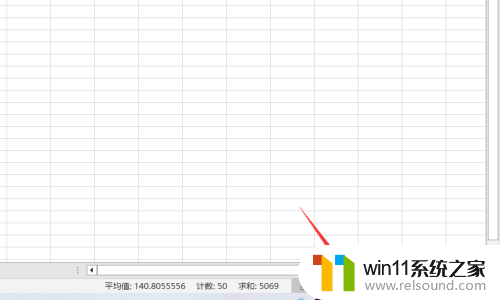
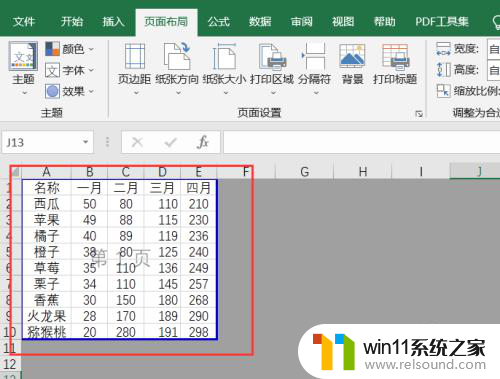
以上就是关于如何调整页面打印区域的全部内容,如果有任何疑问,用户可以按照小编的方法进行操作,希望这些方法能帮助到大家。















